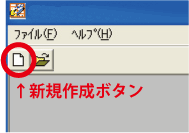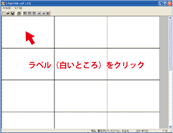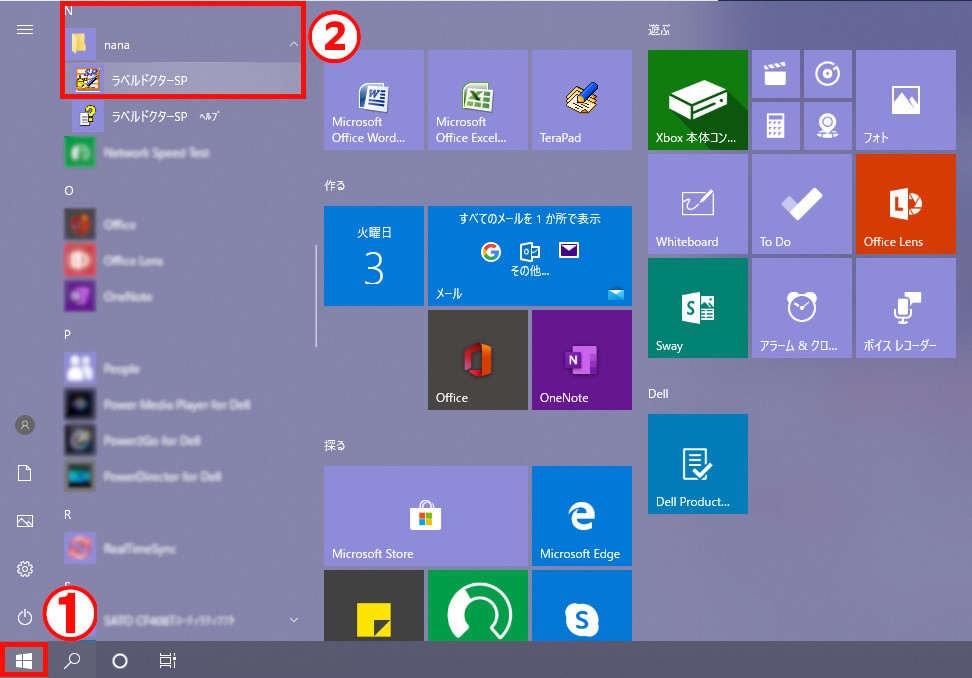|
||||
|
||||
|
||||||||||||||||||||||||||||||||||||||||||||||||||||||
|
|||||||||||||||||||||||
|
※「保存」後、「実行」してください。 ※ユーザー登録番号を再度入力して頂く場合もございます。 |
|||||||||||||||||||||||
|
|
||||||||||||||||||||||
|
|||
|
||||||||||||||||||||||||||||||||||||||||||||||||||||||
|
|||||
|
|||
| Copyright © nanacreate CO., LTD. All Right Reserved. |